
Innehåll
- Saker du behöver innan du köper Netflix
- Så här streamer du Netflix på Xbox One
- Föreslagna avläsningar:
- Få hjälp från oss
Medan en Xbox One-konsol är förståeligt utformad för spel, erbjuder den också andra alternativ för att underhålla användare som att titta på Netflix-filmer mellan spel.
Innan du kan använda Netflix men vill du se till att du uppfyller vissa krav. Den här korta guiden tar dig igenom det väsentliga för att hjälpa dig ställa in din konsol för Netflix.
Saker du behöver innan du köper Netflix
Det krävs några saker för att kunna använda Netflix på din konsol. Kolla in artiklarna nedan.
Xbox Live-konto.
Om du är en nykomling till Xbox One-konsolen kommer du snart att inse att det är mycket roligare att ha en aktiv Xbox Live-prenumeration. Men när det gäller att titta på Netflix behöver du inte köpa Xbox Live Gold. Allt du behöver är ett Microsoft- eller Xbox Live-konto, logga in på det och ladda ner Netflix-appen.
Om du inte har ett Microsoft-konto eller Xbox Live-konto besöker du den officiella Xbox-webbplatsen för att skapa ett.
Anständigt Internet hastighet.
Netflix kan fungera även om du bara har 3 Mbps men upplösningen på dina videor är långt ifrån bra. Om du vill titta på dina Netflix-program i högre upplösning som HD eller Ultra HD-kvalitet rekommenderar vi att din internethastighet är minst 20 Mbps. Allt som är lägre än det kan påverka videokvaliteten under streaming, speciellt om det finns flera enheter som använder nätverket samtidigt.
Netflix-konto.
Ett annat viktigt krav som du måste ha är naturligtvis en aktiv Netflix-prenumeration. Om du är ny på Netflix eller streamer online i allmänhet betyder det att du måste investera i Netflix-prenumeration ovanpå din befintliga Xbox Live-prenumeration (om du valde att köpa Xbox Live Gold).
Om du inte har ett Netflix-konto ännu kan du prova deras kostnadsfria 30-dagars testperiod. Detta kommer att meddela dig om du tycker att deras service är värt det. Du kan skapa ditt konto på deras officiella Netflix-registreringssida. Försök skapa ditt konto med din telefon eller dator eftersom det går mycket snabbare än att göra det på din Xbox One.
Så här streamer du Netflix på Xbox One
Tid som behövs: 10 minuter
Att titta på Netflix på din Xbox One är enkelt. Följ stegen nedan.
- Logga in på ditt Xbox Live-konto.
Se till att din Xbox One är ansluten till internet och att ditt Xbox Live-konto är inloggat.
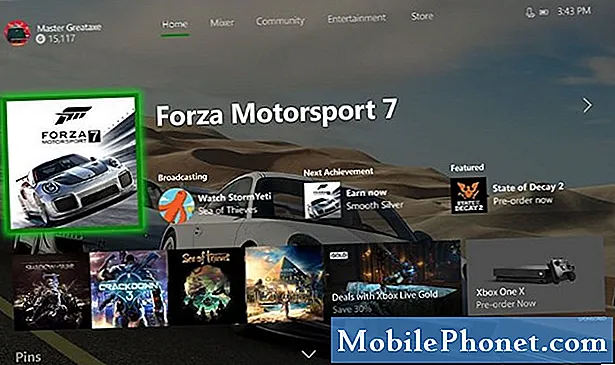
- Installera Netflix-appen.
Öppna Xbox-spelbutiken och ladda ner Netflix därifrån. Välj bara Lagra fliken i menyn, öppna Appar, hitta och välj Netflixoch installera den.
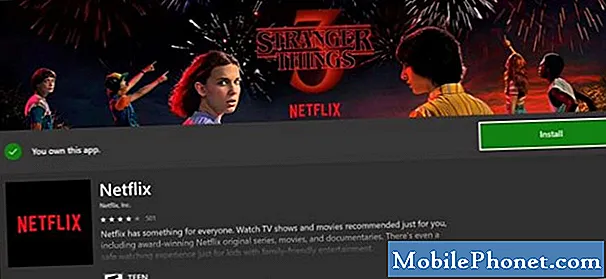
- Logga in på ditt Netflix-konto.
När du har lagt till Netflix-appen logga in med ditt Netflix-konto.

- Börja titta på Netflix.
Efter att ha loggat in kan du börja hitta de program du vill ha.
Lägg till Netflix-appen på startskärmen
Om du regelbundet tittar på Netflix på din Xbox One-konsol är det en bra idé att hålla appen på din startskärm. Detta gör det lättare att ladda upp nästa gång du vill kyla.

Så här lägger du till Netflix-appen på startskärmen:
- Gå till Mina spel och appar.
- Slå A på din kontroller.
- Markera Netflix-appikonen och tryck på Meny knapp.
- Högst upp på den resulterande menyn visas Lägg till i en grupp. Om du inte har några grupper inställda kommer den att be dig att skapa en. Om du redan har grupper kan det antingen skapa en ny eller lägga till Netflix i en befintlig.
Om du vill ha en ny grupp kommer det att finnas ett ange textfält. Du kan lämna standardinställningen eller ändra den till en ny.
Din nya grupp visas högst upp i högra kolumnen när du går till Mina spel och appar.
Föreslagna avläsningar:
- Enkla sätt att starta om (starta om) eller slå av en Xbox One
- Enkel fix för Xbox One med en fast skivproblem (skivenhet öppnas inte)
- Så här fixar du Xbox One kan inte ansluta till Wifi Wifi fungerar inte
- Hur du fixar Xbox One läser inte skiva eller skivfel
Få hjälp från oss
Har du problem med din telefon? Kontakta oss gärna med hjälp av detta formulär. Vi försöker hjälpa. Vi skapar också videor för dem som vill följa visuella instruktioner. Besök vår TheDroidGuy Youtube Channel för felsökning.


